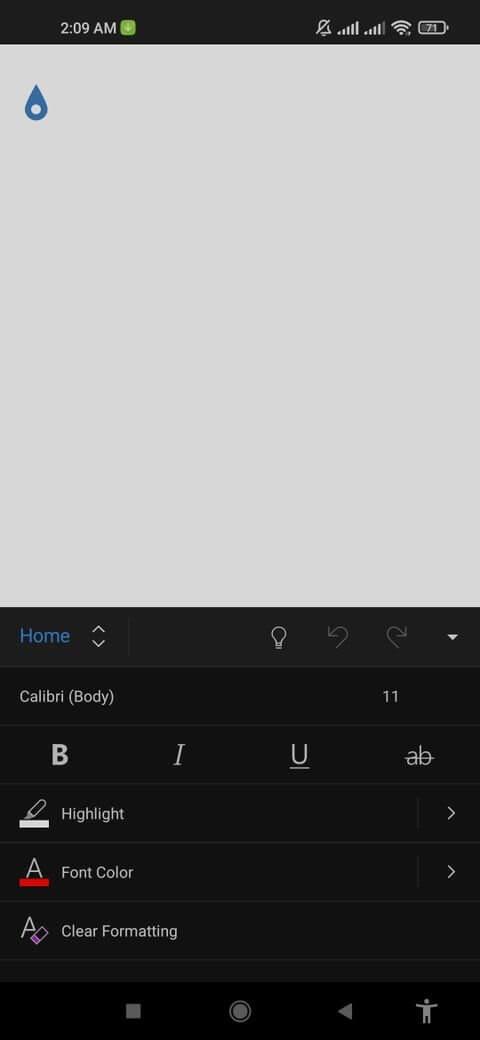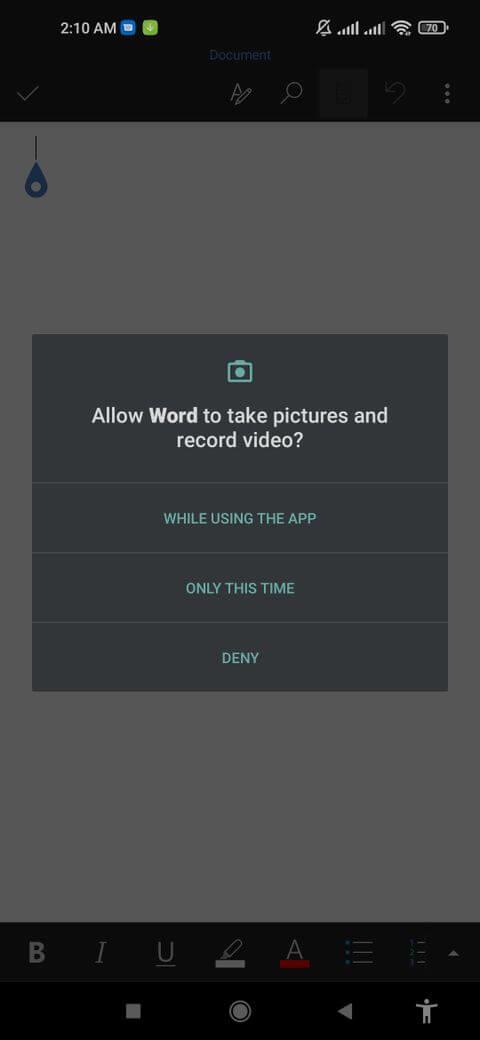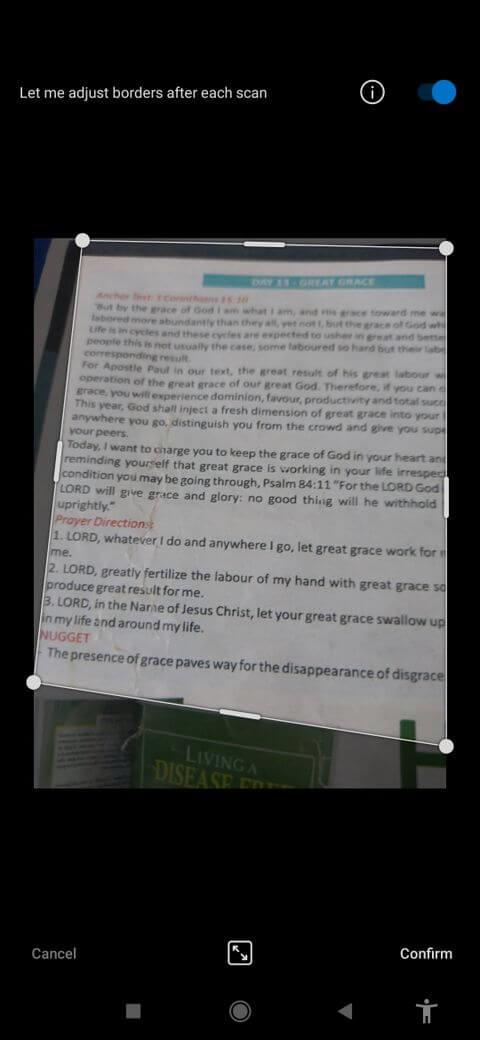Vai vēlaties skenēt dokumentus un ievietot tekstu programmā Word? EU.LuckyTemplates iepazīstinās jūs ar to, kā ļoti vienkārši importēt dokumentus, izmantojot viedtālruņa kameru programmā Microsoft Word .

Kā ievadīt tekstu programmā Microsoft Word, izmantojot viedtālruņa kameru
Atkarībā no rakstīšanas ātruma un dokumenta sarežģītības, iespējams, būs jāpavada stundas, rakstot garus dokumentus. Tomēr tālāk sniegtais padoms par Microsoft Word lietošanu var palīdzēt tos izpildīt ārkārtīgi ātri, pat dažu minūšu laikā. Tas ir, izmantojot viedtālruņa kameru. Tagad mācīsimies ar EU.LuckyTemplates, kā pievienot tekstu Microsoft Word dokumentiem, izmantojot tālruņa kameru!
Kā ievadīt tekstu programmā Word, izmantojot viedtālruņa kameru
Pirms sākat, ņemiet vērā, ka varat pievienot saturu programmai Word, tikai izmantojot tālruņa kameru tās mobilās lietotnes versijā. Tāpēc noteikti instalējiet Microsoft Word operētājsistēmai Android vai iOS. Pēc tam veiciet tālāk norādītās darbības.
1. Tālrunī atveriet programmu Microsoft Word+ un pieskarieties atzīmei ekrāna augšējā labajā stūrī.
2. Pieskarieties Blank document , lai atvērtu jaunu tukšu dokumentu vai izvēlētos citu veidni.
3. Pieskarieties pogai Izvēlne ( ikona ar pildspalvu), kas atrodas pa kreisi no meklēšanas pogas .
4. Rīkjoslas kreisajā malā pieskarieties Sākums , pēc tam izvēlnes opcijās pieskarieties Insert un pieskarieties Scan Document .


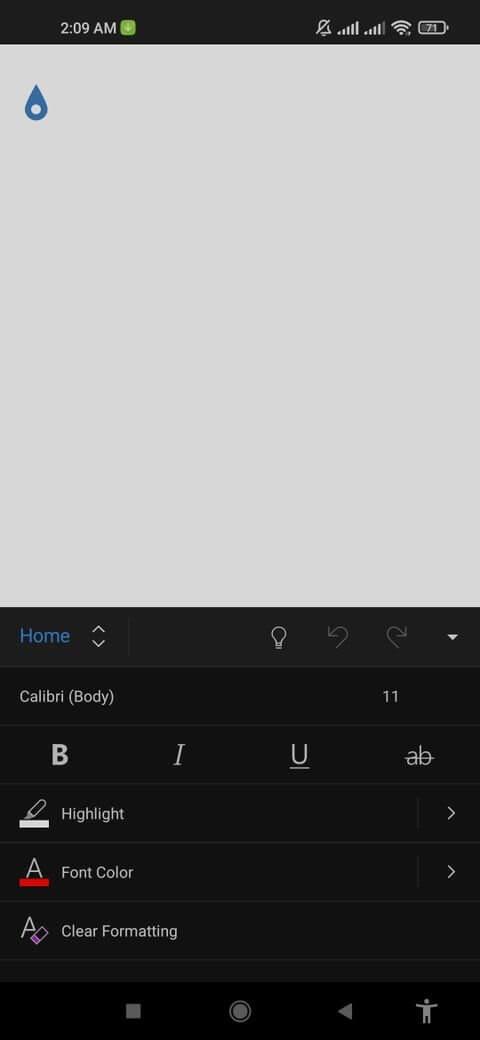
5. Piešķiriet Microsoft atļauju uzņemt fotoattēlus un ierakstīt videoklipus.
6. Novietojiet dokumentu uz līdzenas virsmas un tveriet dokumentā vajadzīgās sadaļas. Varat izmantot apgriešanas rīku, lai mainītu fotoattēla izmēru, pēc tam pieskarieties Apstiprināt .

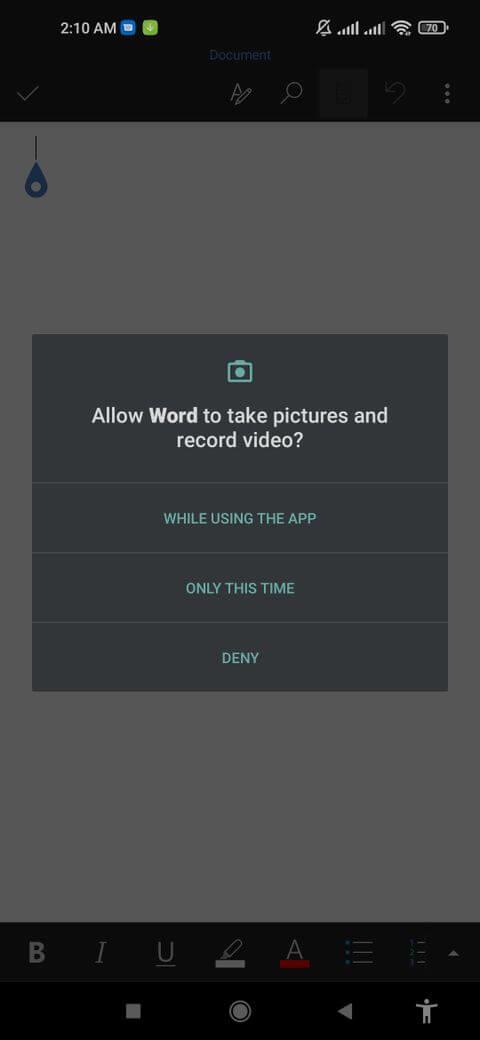
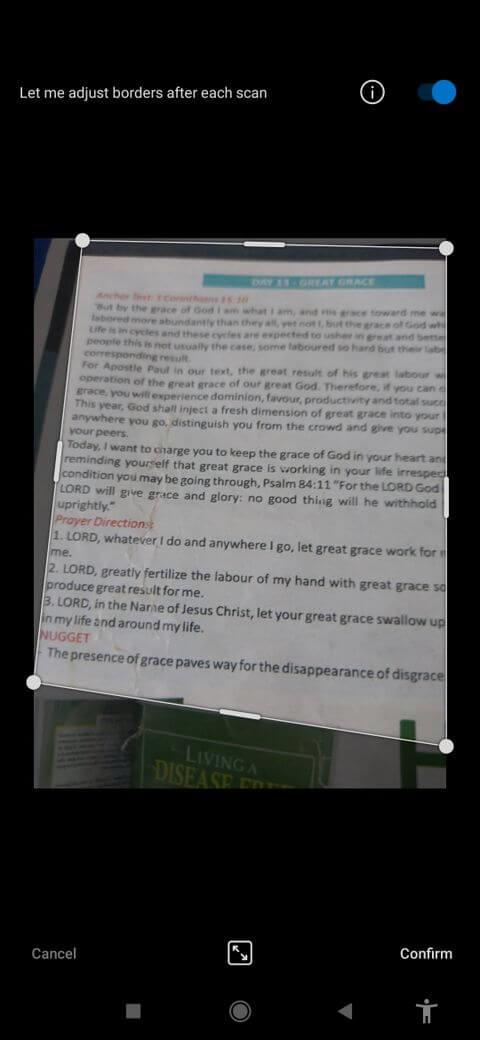
Turklāt kameras bibliotēkā varat atlasīt vienu vai vairākus fotoattēlus, kuros ir teksts, ko vēlaties importēt programmā Word, un pēc tam pieskarieties pie Gatavs vai zilajai pogai.
Iepriekš ir aprakstīts, kā ievadīt tekstu un dokumentus programmā Word, izmantojot viedtālruņa kameru . Kā redzat, tas nav pārāk grūti, bet ļoti ātri, vai ne? Cerams, ka raksts jums ir noderīgs.